Wio Terminal 用 LvGL グラフィックスライブラリの使用方法

このチュートリアルでは、Wio Terminal 用の LvGL (Light and Versatile Graphics Library) グラフィックスライブラリの使用方法を説明します。これは、元の lv_arduino を Wio Terminal に移植したものです。
LvGL は、使いやすいグラフィカル要素、美しい視覚効果、低メモリ使用量を備えた組み込みGUIを作成するために必要なすべてを提供するオープンソースのグラフィックスライブラリです。
必要なハードウェア
始める前に
- 以下の手順を進める前に、Wio Terminal の始め方 を確認してください。
Seeed_Arduino_LvGL のインストール
-
Seeed_Arduino_LvGL リポジトリにアクセスし、リポジトリ全体をローカルドライブにダウンロードします。
-
次に、FSライブラリをArduino IDEにインストールします。Arduino IDEを開き、
スケッチ->ライブラリをインクルード->ZIP形式のライブラリを追加をクリックし、先ほどダウンロードしたSeeed_Arduino_LvGLファイルを選択します。

サンプル
1. ベンチマーク
これは Wio Terminal 上での LvGL グラフィックスライブラリのベンチマークデモです。Arduino IDE を使用して benchmark.ino をデバイスにアップロードしてください。
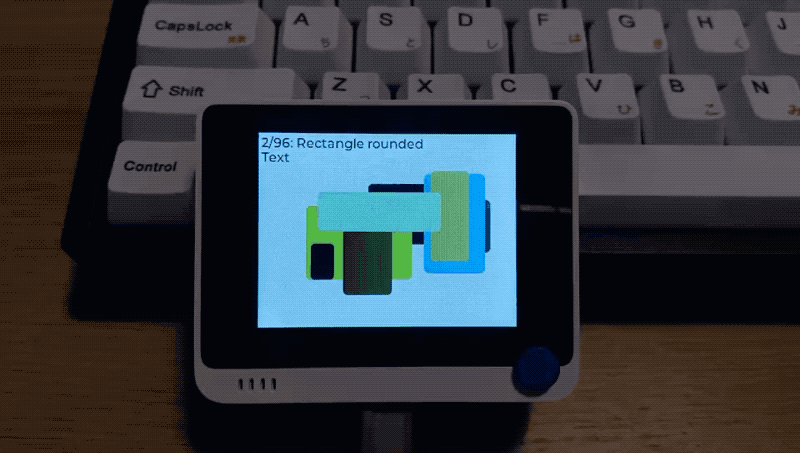
現在のポートでは、ベンチマークデモのFPSが正しく表示されていません。今後の更新をお待ちください。
2. ストレステスト
これは Wio Terminal 上での LvGL グラフィックスライブラリのストレステストデモです。Arduino IDE を使用して lv_stresss.ino をデバイスにアップロードしてください。
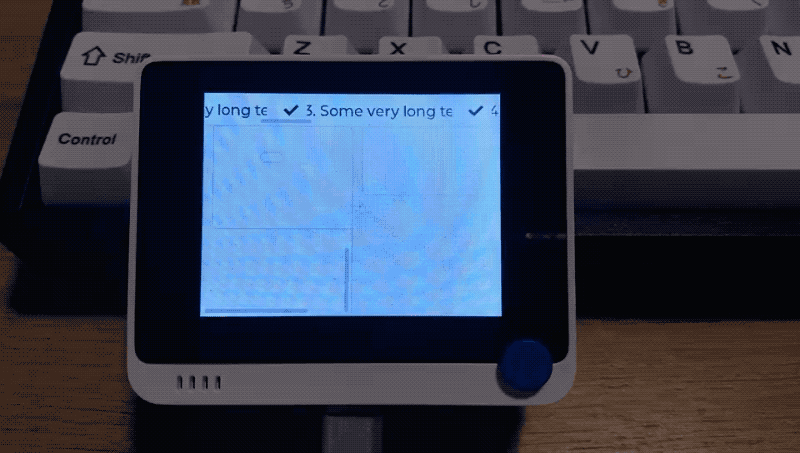
さらに使用例については、LvGL の公式ドキュメント や Arduino サンプル を参考にしてください。
リソース
技術サポートと製品に関する議論
弊社製品をお選びいただきありがとうございます!製品の使用体験がスムーズになるよう、さまざまなサポートを提供しています。異なるニーズに対応するため、いくつかのコミュニケーションチャネルを用意しています。